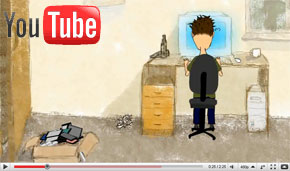Benutzeroberfläche
Informationen über Filme und Personen, die Sie in Movienizer eintragen, können unterschiedlich angezeigt werden. Es gibt mehrere Benutzeroberfläche-Scripts, die mit dem Programm kommen, man kann sie unter dem Reiter "Benutzeroberfläche" des Fensters "Optionen" auswählen.
Drücken Sie F10, um das Fenster "Optionen" zu öffnen, dann klicken Sie den Reiter "Benutzeroberfläche" an:
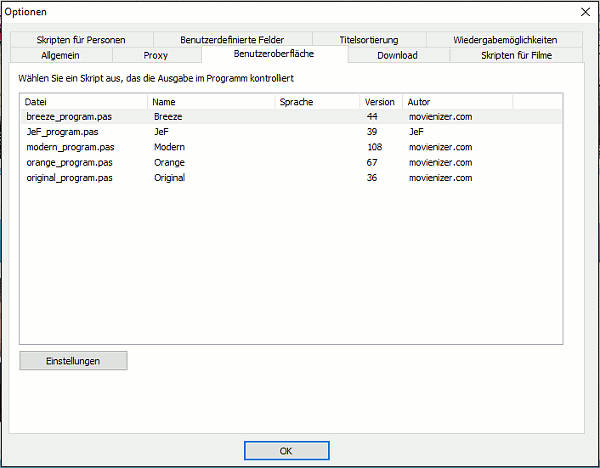
Auf dem obigen Screenshot sehen wir, dass die Oberfläche "Breeze" ausgewählt ist. Sie können die Schaltfläche "Einstellungen" unter der Liste anklicken, um Einstellungen der Benutzeroberfläche "Breeze" anzupassen.
Klicken Sie eine andere Zeile in der Liste, um auf eine andere Benutzeroberfläche umzuschalten.
Hier ist ein Beispiel der Hauptseite in Breeze:
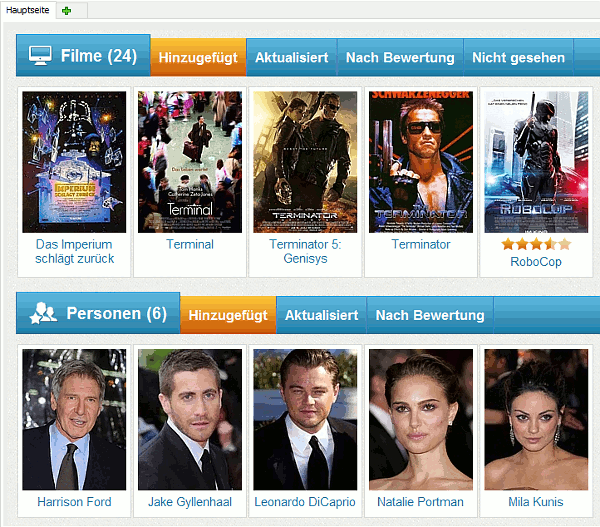
Orange:
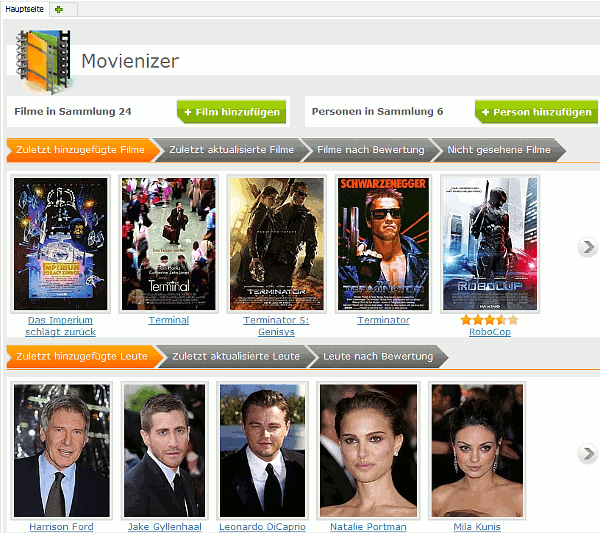
Modern:
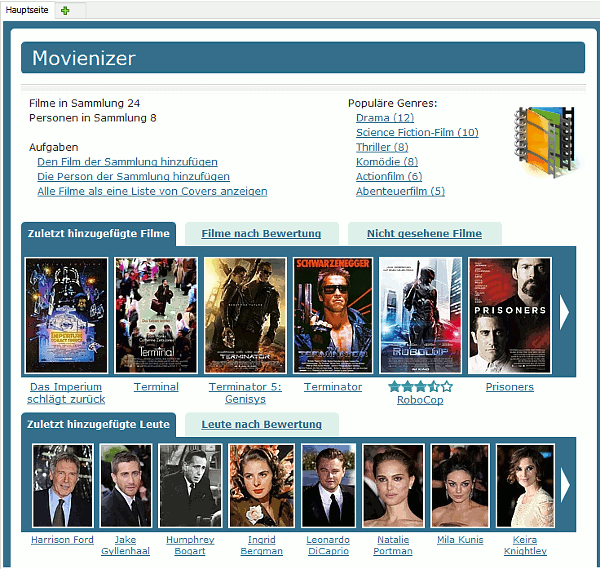
Benutzeroberflächen kontrollieren die Ausgabe im Programm, also verschiedene Benutzeroberflächen stellen verschiedene Layouts und Features bereit.